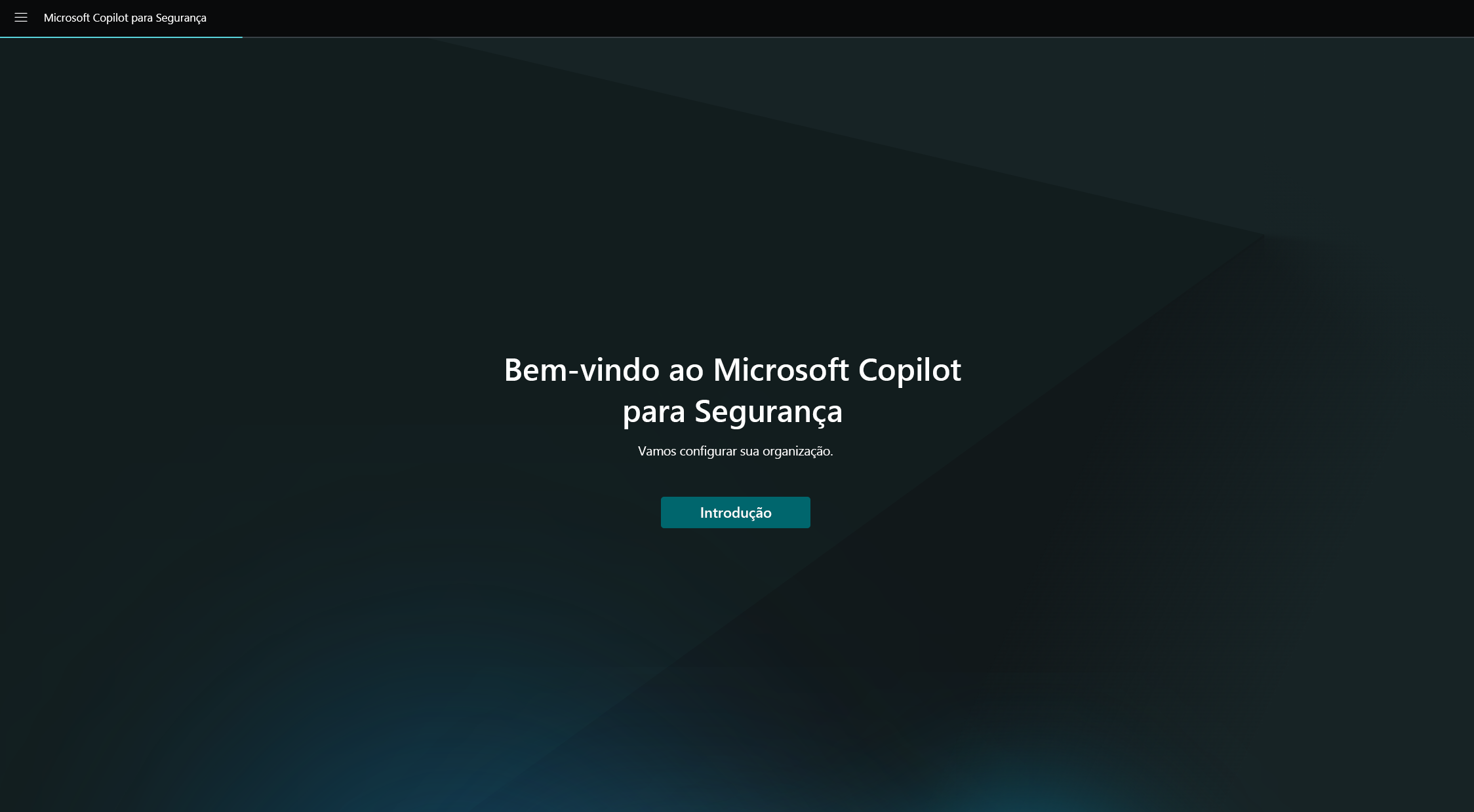Introdução ao Microsoft Copilot para Segurança
O Microsoft Copilot para Segurança é um produto de segurança com IA generativa que capacita os profissionais de segurança e TI a responder a ameaças cibernéticas, processar sinais e avaliar a exposição a riscos na velocidade e na escala da IA. Para obter mais informações, consulte O que é o Microsoft Copilot para Segurança?. Entenda o que você precisa para começar, como os requisitos mínimos, a compra de Unidades de Computação de Segurança e a configuração de um ambiente padrão.
Obtenha recomendações sobre as próximas etapas a serem seguidas para maximizar os recursos do Microsoft Copilot para Segurança.
Para obter informações sobre como aplicar Confiança Zero, veja Aplicar princípios de Confiança Zero ao Microsoft Copilot para Segurança.
Observação
Exclusão de responsabilidade: Esta documentação destina-se apenas a clientes que utilizam clouds comerciais. Atualmente, o Copilot for Security não foi concebido para ser utilizado por clientes que utilizam clouds governamentais dos EUA, incluindo, entre outros, GCC, GCC High, DoD e Microsoft Azure Governamental. Para obter mais informações, consulte seu representante da Microsoft.
Requisitos mínimos
Assinatura
Para comprar Unidades de Computação de Segurança, você precisa ter uma assinatura do Azure. Para obter mais informações, consulte Criar sua conta gratuita do Azure.
Unidades de computação de segurança
As unidades de computação de segurança são as unidades de recursos necessárias para um desempenho fiável e consistente de Microsoft Copilot para Segurança.
O Microsoft Copilot para Segurança é vendido em um modelo de capacidade provisionada e é cobrado por hora. Pode aprovisionar Unidades de Computação de Segurança (SCUs) e audê-las ou diminuí-las em qualquer altura. A cobrança é calculada por hora, com um mínimo de uma hora.
Para obter mais informações, consulte Preços do Microsoft Copilot para Segurança.
Capacidade
Capacidade, no contexto do Microsoft Copilot para Segurança, é um recurso do Azure que contém SCUs. As SCUs são provisionadas para o Microsoft Copilot para Segurança. Você pode gerenciar facilmente a capacidade aumentando ou diminuindo as SCUs provisionadas no portal do Azure ou no portal do Microsoft Copilot para Segurança. O Microsoft Copilot para Segurança fornece um painel de monitoramento de uso para os proprietários do Copilot, permitindo que eles acompanhem o uso ao longo do tempo e tomem decisões informadas sobre o provisionamento de capacidade. Para obter mais informações, consulte Gerenciando o uso.
Integração ao Microsoft Copilot para Segurança
A integração ao Microsoft Copilot para Segurança é um processo de duas etapas:
Etapa 1: Provisionar a capacidade
Você pode escolher entre as seguintes opções para provisionar a capacidade:
- Opção 1 (recomendada): Provisionar a capacidade no Microsoft Copilot para Segurança
- Opção 2: Provisionar a capacidade por meio do Azure
Observação
Independentemente do método escolhido, você precisará adquirir um mínimo de 1 e um máximo de 100 SCUs. O número recomendado de unidades para iniciar a exploração mais básica do Copilot for Security é de 3 unidades.
Opção 1 (recomendada): Capacidade de provisionamento por meio do Microsoft Copilot para Segurança
Quando abre o Copilot for Security (https://securitycopilot.microsoft.com), é guiado pelos passos para configurar a capacidade da sua organização.
Função necessária
Tem de ser proprietário de uma subscrição do Azure ou contribuidor para criar capacidade.
Entre no Microsoft Copilot para Segurança (https://securitycopilot.microsoft.com).
Selecione Introdução.
Configurar sua capacidade de segurança:
Selecione a subscrição do Azure, associe a capacidade a um grupo de recursos, adicione um nome à capacidade, selecione a localização de avaliação do pedido e especifique o número de Unidades de Computação de Segurança (SCUs). Os dados são sempre armazenados na área geográfica do seu locatário inicial.Observação
O número de SCUs é provisionado por hora e o custo mensal estimado é exibido.
Se a localização geográfica selecionada estiver muito ocupada, você também poderá avaliar os prompts em qualquer lugar do mundo. Isso pode ser feito selecionando a opção apropriada na tela de criação de capacidade.
Confirme que você reconhece e concorda com os termos e condições e, em seguida, selecione Continuar.
Depois de criar a capacidade, a implementação do recurso do Azure no back-end demorará alguns minutos.
Opção 2: Provisionar capacidade no Azure
A configuração inicial neste método começa no portal do Azure. Em seguida, tem de concluir a configuração no portal Copilot for Security.
Observação
A faturação começa assim que a capacidade é criada, independentemente de a SCU estar anexada a um ambiente.
Função necessária
Tem de ser proprietário de uma subscrição do Azure ou contribuidor para criar capacidade.
Entre no portal do Azure.
Procure o Microsoft Copilot para Segurança na lista de serviços e selecione Microsoft Copilot para Segurança.
Selecione Grupos de recursos.
Em Plano, selecione Microsoft Copilot para Segurança. Selecione Criar.
Selecione uma assinatura e um grupo de recursos, adicione um nome à capacidade, selecione o local de avaliação do prompt e selecione o número de Unidades de Computação de Segurança (SCUs). Os dados são sempre armazenados na área geográfica do seu locatário inicial.
Observação
O número de SCUs é provisionado por hora e o custo mensal estimado é exibido.
Se a localização geográfica selecionada estiver muito ocupada, você também poderá avaliar os prompts em qualquer lugar do mundo. Isso pode ser feito selecionando a opção apropriada na tela de criação de capacidade.
Confirme que você reconhece e leu os termos e condições e, em seguida, selecione Revisar + criar.
Verifique se todas as informações estão corretas e selecione Criar. É exibida uma página de confirmação.
Selecione Concluir a instalação no portal do Microsoft Copilot para Segurança.
Etapa 2: Configurar o ambiente padrão
Função necessária
Tem de ser, pelo menos, uma função de Administrador de Segurança para realizar esta tarefa.
Importante
A Microsoft recomenda que você use funções com o menor número de permissões. A utilização de contas com permissões mais baixas ajuda a melhorar a segurança da sua organização. O Administrador Global é uma função altamente privilegiada que deve ser limitada a cenários de emergência quando não for possível usar uma função existente.
Tem de ser um Proprietário do Azure ou um contribuidor para que o recurso de capacidade associe a capacidade ao Copilot for Security.
Associe a sua capacidade ao ambiente Copilot for Security se a capacidade tiver sido criada no portal do Azure.
Você é informado sobre o local em que seus dados do cliente serão armazenados. Selecione Continuar.
Está informado sobre o acesso a dados dos serviços do Microsoft 365. Selecione Continuar. Para obter mais informações, consulte Aceder a dados de serviços do Microsoft 365.
Selecione se pretende que o Copilot for Security capture e armazene ações de administrador, ações do utilizador e reponses do sistema. Selecione Continuar.
Observação
O Microsoft Purview irá armazenar os seus Dados de Cliente na região onde os seus dados do Microsoft 365 estão armazenados. Para obter mais informações, veja Privacidade e segurança de dados.
Selecione entre as opções de compartilhamento de dados. Selecione Continuar. Para obter mais informações sobre compartilhamento de dados, consulte Privacidade e segurança de dados.
Você será informado sobre as funções padrão que podem acessar o Microsoft Copilot para Segurança. Selecione Continuar.
É exibida uma página de confirmação. Selecione Concluir.
Exclusão
Para sair do Copilot for Security, terá de eliminar a capacidade aprovisionada.
Observação
Para exportar dados, terá de contactar o suporte. Para obter mais informações, consulte Contactar o suporte.
Função necessária
Tem de ser, pelo menos, uma função de Administrador de Segurança para realizar esta tarefa.
Eliminar capacidade através do Copilot para Segurança
Pode eliminar a capacidade da página Definições do proprietário ou da página de monitorização da utilização.
Aviso
A eliminação da capacidade e dos respetivos dados internos é uma ação permanente e não pode ser anulada.
Página de definições do proprietário
Entre no Microsoft Copilot para Segurança (https://securitycopilot.microsoft.com).
Selecione o ícone do menu inicial.
Navegue para a secção Definições do proprietário ou Monitorização da utilização .
Na secção unidades, selecione Alterar.
Selecione o menu de capacidade excedida (...).
Selecione Eliminar a capacidade.
Confirme que pretende eliminar a capacidade. Esta ação elimina a capacidade ativa do inquilino.
Próximas etapas recomendadas
Atribuir funções a usuários
Agora que o Microsoft Copilot para Segurança está instalado e funcionando, decida quem deve ter acesso ao Copilot. Por padrão, Todos os usuários em seu locatário têm acesso básico à plataforma, mas somente aqueles em sua organização com permissão extra podem solicitar dados de segurança de forma eficaz. Para obter mais informações, veja Atribuir funções.
Faça o tour do Microsoft Copilot para Segurança
O Copilot for Security inclui uma visita guiada para ajudá-lo a utilizar facilmente a aplicação.
Quando você faz o primeiro logon no Microsoft Copilot para Segurança, o tour o ajuda a descobrir alguns dos principais recursos e funcionalidades da solução.
É apresentado a conceitos como a barra de pedidos e para que o utilizar, como editar, voltar a executar ou eliminar pedidos. Você também aprenderá a usar alguns dos elementos de navegação disponíveis, como o fornecimento de feedbacks.
Veja o seguinte vídeo para saber mais sobre o Copilot for Security:
Experimente as experiências autônomas e incorporadas do Microsoft Copilot para Segurança
O Microsoft Copilot para Segurança pode ser acessado por meio do portal autônomo e também está disponível por meio de experiências incorporadas intuitivas. Por exemplo, alguns recursos estão disponíveis por meio do Microsoft Defender XDR e do Microsoft Purview sem a necessidade de solicitação. Para obter mais informações, consulte Experiências do Microsoft Copilot para Segurança.
Saiba mais sobre as integrações
O Microsoft Copilot para Segurança se integra perfeitamente a outros serviços de segurança da Microsoft e a serviços de terceiros. Um usuário com função de administrador de segurança pode gerenciar facilmente os plug-ins que o Microsoft Copilot para Segurança usa como fonte de dados para responder aos prompts. Para obter mais informações, consulte Gerenciar plug-ins no Microsoft Copilot para Segurança.
Confira os principais casos de uso
O Copilot for Security é uma solução robusta que oferece funcionalidades e capacidades incomparáveis que culminam numa poderosa mitigação contra incidentes de alto impacto, como ataques de ransomware.
Dentre os destaques, estão:
- Resumo de incidentes
- Análise de impacto
- Engenharia reversa de scripts
- Resposta guiada
Aderir ao Microsoft Copilot do Programa de Ligação ao Cliente de Segurança (CCP)
Mantenha-se atualizado com o Copilot for Security ao aderir ao programa Microsoft Copilot de Ligação ao Cliente de Segurança. Os membros da comunidade CCP têm acesso a:
- As informações técnicas mais recentes e o acesso a pré-visualizações privadas
- Formações técnicas semanais gratuitas e webinars de qualificação de produtos
- Uma Comunidade do Teams para debater com o Copilot para especialistas e engenheiros de produtos de Segurança
Clique aqui para optar ativamente por aderir à comunidade.